
Sisukord:
- Autor John Day [email protected].
- Public 2024-01-30 08:49.
- Viimati modifitseeritud 2025-01-23 14:40.

Kui olin ostnud Acurite 5 in 1 ilmajaama, tahtsin, et saaksin eemal olles oma kodus ilma kontrollida. Kui ma koju jõudsin ja selle seadistasin, mõistsin, et pean kuvari arvutiga ühendama või ostma nende nutika jaoturi, see, et see sülearvuti või lauaarvutiga ühendati, oli minu jaoks üsna piirav ja ma ei tahtnud neid osta nutikas jaotur, nii et tegin mõningaid uuringuid ja tulin selle juurde. Pange tähele, et see töötab ka teiste ilmajaamadega. Siin on riistvara toetatud riistvara loend, Olen selle kirjutanud algajatele Raspberry Pis ja Linuxi põhistele operatsioonisüsteemidele, sest igaüks saab seda teha.
Samm: materjalid


a vaarika PI, kasutasin vaarika PI 3b
klaviatuur ja hiir või klaviatuur
HDMI kaabel
micro sd kaart
vaarika PI ümbris (valikuline)
Amazonist saate komplekte kõige vajalikuga, näiteks minu antud lingi
www.amazon.com/CanaKit-Raspberry-Complete-…
Samm: Raspbiani installimine



Esimene asi, mida peate tegema, on installida Raspbian mikro -sd -kaardile. Raspbiani saate alla laadida aadressilt raspberrypi.org download (Raspbian (versiooni nimi) töölauaga) kui olete Raspberry PI -ga tuttav, saate kasutada minimaalset versiooni. Võite järgida juhiseid saidilt Raspberrypi.org (ärge pakkige faili lahti, kui kasutate minu meetodit). Ise kasutan selle installimiseks micro sd -le teist tarkvara Kasutan selle tarkvara kasutamisel rufust. KINDLAKE, ET VALITE ÕIGA KETTA! ka alglaaditava pildi valimisel valige dd -pilt ja seejärel raspbiani zip -fail.
Pärast Raspbiani installimist mikro -sd -kaardile sisestage sd -kaart oma Raspberry PI mikro -SD -pesasse, ühendage oma HDMI -kaabel teleri või monitori ja Raspberry PI -ga ning seejärel hiir ja klaviatuur oma Raspberry PI -le, et teie monitor/ teler oleks sisse lülitatud.
Samm: valmistage oma Raspbarry PI ette



Kui see käivitub, konfigureerige oma WiFi -ühendus (eeldusel, et kasutate WiFi -d)
siis mine menüüsse Start> eelistused> Raspberry Pi konfiguratsioon, vali liideste vahekaart ja vali SSH. Selle põhjuseks on asjaolu, et seda ei ühendata monitori/ teleriga, seega pead sa saama sellega ühenduse luua teisest arvutist
valige lokaliseerimise vahekaart ja konfigureerige oma kohalik ning määrake ajavöönd ja klaviatuur
valige süsteemi vahekaart ja muutke oma parooli
klõpsake nuppu OK ja taaskäivitage süsteem
ühendage oma USB -kaabel ilmajaama jaoks
nüüd klõpsake terminali avamiseks tegumiribal terminaliikooni
nüüd on esimene asi veenduda, et teie süsteem oleks terminali siseselt ajakohane
sudo apt-get update
sudo apt-get upgrade
nüüd veendumaks, et teie püsivara on ajakohane
sudo rpi-update
taaskäivitage süsteem ja terminal uuesti, saate süsteemi taaskäivitada terminalist sudo reboot
Kui terminal on nüüd avatud, hakkame weewxi installima, saate kasutada weewxi dokumentatsiooni, mis on sama, mida ma teile näitan, kuid enne pikkus- ja laiuskraadi saamist saate kasutada NASA veebisaiti ja teada saada, kui kaugel teie ilmajaam istub
See samm on valikuline, kui soovite seda funktsiooni kasutada, pakub weewx oma veebisaiti, mis on teie vaarikapi käest ära jooksnud, installige apache2
sudo apt-get install apache2
nüüd ütlete apt, kus hoidla asub
wget -qO - https://weewx.com/keys.html | sudo apt -key add -wget -qO -https://weewx.com/apt/weewx.list | sudo tee /etc/apt/sources.list.d/weewx.list
seejärel värskendage ja installige
sudo apt-get update
sudo apt-get install weewx
pärast seda installimist käivitab see siin esialgse konfiguratsiooniprogrammi, kus nimetate oma jaama, pange oma pikk ja latt ilmajaama kõrgusele, kui olete sellega lõpetanud, saate oma ilmajaama monitori ja Raspberry Pi välja lülitada ja sinna, kuhu soovite nagu öeldakse, see on koht, kus SSH tuleb, peate alla laadima programmi nimega Putty ja installima selle oma arvutisse, peate teadma oma ip -aadressi, mille leiate terminalist, lihtsalt tippige ifconfig ja otsige sealt wlan0 inet on teie ip -aadress, kui kasutate WiFi -ühendust
Samm: lõpetage Weewxi seadistamine


Nüüd, kui teisaldasite oma ilmavaatleja ja vaarika pi ning paigaldasite pahtli avatud kitt üles, kui te ei avanud lihtsalt terminali, kui te pole selle avamisel kitt, siis täitke oma ip -aadressi vaikimisi kasutatav port 22 ja veenduge, et SSH on valitud, klõpsake nuppu Ava, seejärel on kasutajanimi pi ja kasutage oma terminalis varem loodud parooli
sudo nano /etc/weewx/weewx.conf
kasutage nüüd leidmiseks nooleklahve
vaadake esmalt jaotis [jaam], et veenduda teabe õigsuses, seejärel otsige "See jaotis on andmete üleslaadimiseks Interneti -saitidele" otsige üles oma võrguteenus Kasutasin ilmateadet, kerige ilmateate veebisaidile, kus öeldakse alustamiseks klõpsake nuppu Ühenda nüüd linkige ja registreerige oma ilmajaam. täitke oma andmed
# Kui soovite seda teha, määrake suvand „enable” väärtuseks „true”, # ja määrake jaam (nt „KORHOODR3”) ja parool.
enable = true station = Pane oma jaama ID siia
# Analüüsivigade vältimiseks sisestage parool jutumärkidesse:
parool = jaama võti läheb siia
# Määrake järgmiseks väärtuseks Tõene, et weewx kasutaks WU "Rapidfire"
# protokoll. Mitte kõik riistvara ei toeta seda. Vaadake kasutusjuhendit.
quickfire = vale
nüüd kavatsete juhtida x, et sealt väljuda, küsib teilt, kas soovite faili salvestada, sisestage salvestamiseks y ja sisestage uuesti faili nime
nüüd soovite weewxi uuesti käivitada
sudo /etc/init.d/weewx stop
sudo /etc/init.d/weewx start
väljuge terminalist või kittest
5. samm: lõppmärkused

Kui installisite apache, saate oma veebibrauserist sisestada oma IP -aadressi ja avada Weewxi veebisaidi, mida oma Raspberry PI -s hostite. Saate veebisaidi nahka muuta, laadides alla nahad ja installige need. Selle kohta saate teada weewxi veebisaidi dokumendi jaotisest, nende veebisaidil on palju head teavet. Soovitan seda sirvida, Siin on vaid kõrvalmõte, kui teil on Acurite ilmamõõtja, poleks raske teha puitraami, mis oleks piisavalt suur, et kaasata ilmavaatleja ja Vaarika PI kõik ühes ja riputada seinale, pidage meeles, et hoida oma ilma monitor ilmajaama raadiuses.
Loodan, et see oli teile kasulik
Soovitan:
Diy makroobjektiiv koos teravustamisega (erinev kui kõik muud DIY makroobjektiivid): 4 sammu (koos piltidega)

Diy makroobjektiiv koos teravustamisega (erinev kui kõik muud DIY makroobjektiivid): olen näinud palju inimesi, kes teevad makroläätsi tavalise komplekti objektiiviga (tavaliselt 18–55 mm). Enamik neist on objektiiv, mis on lihtsalt tagurpidi kaamera külge kinnitatud või esielement eemaldatud. Mõlemal variandil on varjuküljed. Objektiivi kinnitamiseks
NaTaLia ilmajaam: Arduino päikeseenergial töötav ilmajaam on õigesti tehtud: 8 sammu (piltidega)

NaTaLia ilmajaam: Arduino päikeseenergial töötav ilmajaam on õigesti tehtud: pärast 1 -aastast edukat tegutsemist kahes erinevas kohas jagan oma päikeseenergiaga töötavate ilmajaamade projektiplaane ja selgitan, kuidas see arenes süsteemiks, mis võib pika aja jooksul tõesti ellu jääda perioodid päikeseenergiast. Kui järgite
Täielik DIY Raspberry Pi ilmajaam koos tarkvaraga: 7 sammu (koos piltidega)

Täielik DIY Raspberry Pi ilmajaam tarkvaraga: veebruari lõpus nägin seda postitust Raspberry Pi saidil. http://www.raspberrypi.org/school-weather-station- … Nad olid loonud koolidele Raspberry Pi ilmajaamad. Ma tahtsin täiesti ühte! Kuid sel ajal (ja ma usun, et kirjutamise ajal
Pikendusandurid Nodemcu ESP8266 Weewxi jaoks: 8 sammu (piltidega)
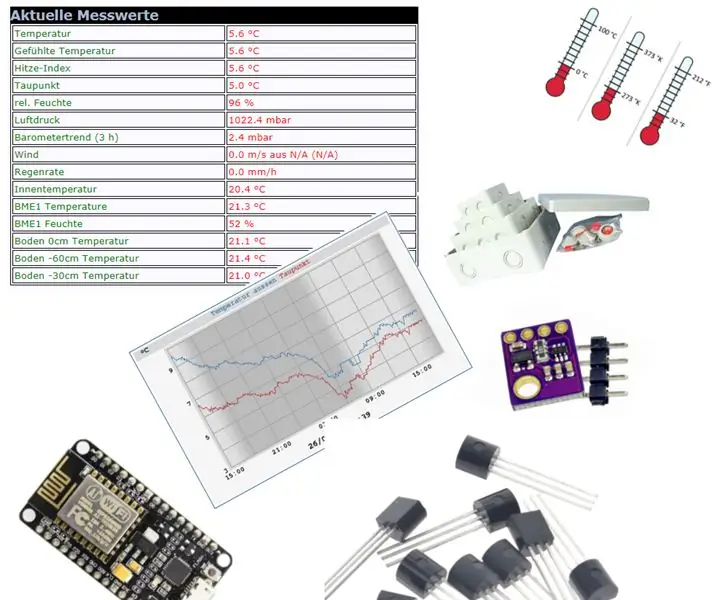
Pikendusandurid Nodemcu ESP8266 Weewxi jaoks: see on juhend, mille abil saate andureid weewxi ilmajaama tarkvarasse lisada. Kui teil pole weewxit, saate sellest õpetusest mõndagi õppida. Vajate mõningaid põhiteadmisi Arduino koodi ja selle kohta, kuidas seda üles laadida seade. Weewxi teavet leiate siit
[TFCD] Bioloogiliselt ühilduvad Ferroelectret Nano-generaatorid kantavad: 6 sammu (koos piltidega)
![[TFCD] Bioloogiliselt ühilduvad Ferroelectret Nano-generaatorid kantavad: 6 sammu (koos piltidega) [TFCD] Bioloogiliselt ühilduvad Ferroelectret Nano-generaatorid kantavad: 6 sammu (koos piltidega)](https://i.howwhatproduce.com/images/004/image-9305-15-j.webp)
[TFCD] Bioloogiliselt ühilduvad Ferroelectret Nano-generaatorid nagu kantavad: selles õpetuses testitakse bioloogiliselt ühilduvate Ferroelectret Nano-generaatorite (FENG) rakendamist kantaval turul. FENG-d võivad energiat toota painutamisel või voltimisel ning seetõttu surutakse kokku. FENGide kinnitamine
